我相信许多用户在使用带有Win10系统的计算机时会遇到键盘延迟的问题,尤其是当打游戏的时候遇到这样的麻烦会让人感觉十分的烦躁,下面教大家如何解决这个问题。
步骤:
1、单击“控制面板”图标或在运行时输入控件以启动“控制面板”。
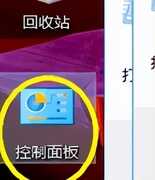
2、在弹出的“所有控制面板项目”中找到并单击“键盘”子项目。
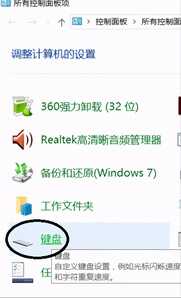
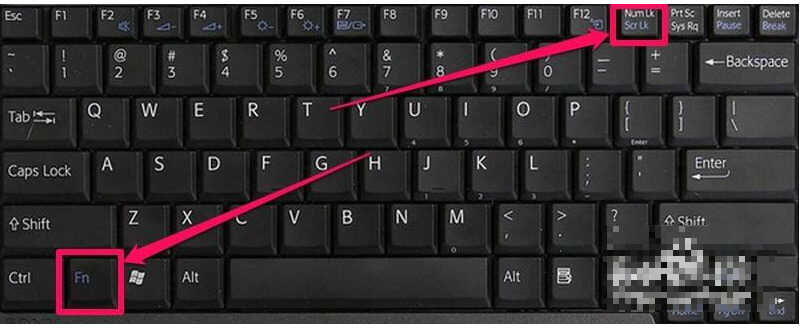
3、在系统中弹出的“键盘属性”对话框中,找到“速度”选项卡,其中具有诸如“重复速度”和“重复延迟”的设置。拖动蓝色箭头调整相应的速度。例如,“重复速度”是当您按住某个键时计算机识别该键的速度。
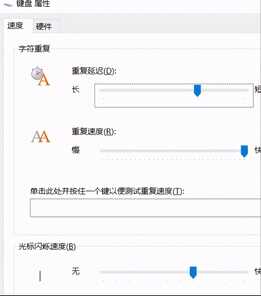
4、在“单击此处并按住键以测试重复速度”下的文本框中按住键,以查看连续的相应效果。
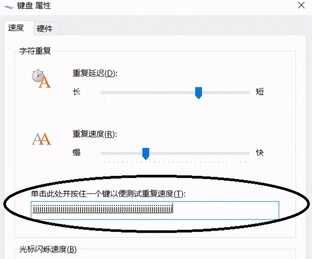
5、“重复延迟”是指按下某个键并将其从第一键按住到第二有效键之间的延迟。例如,按a键后,计算机将识别出有效的键Operation,按住a时,计算机将继续检测,但是此检测需要一定的延迟,这是“重复延迟”。
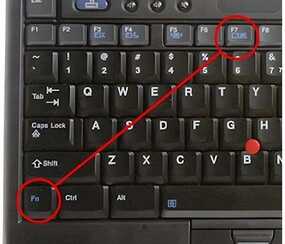
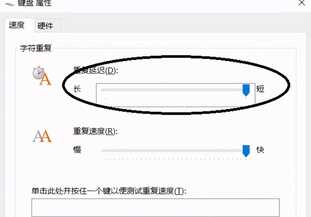
6、在某些情况下,这也可能是由于外部键盘本身的问题所致。例如,某些无线键盘网络异常也会导致相应的按键速度。这需要更换其他关键设备。
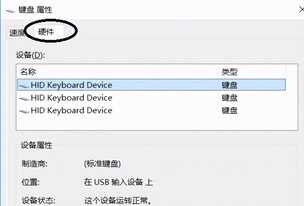
以上是解决键盘延迟的方法。需要设置的朋友可以按照上述步骤进行操作,希望对大家有所帮助。








